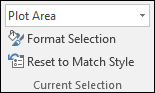Como adicionar um eixo secundário em gráficos do excel?
A primeira etapa para criar gráficos avançados do Excel é aprender como adicionar um eixo secundário em um gráfico. Se você observar os dois gráficos abaixo, no primeiro gráfico você terá dois conjuntos diferentes de colunas de dados, mas o eixo é o mesmo.
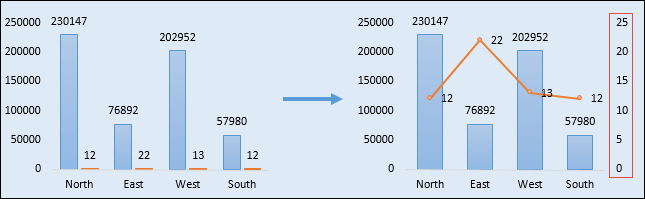
O problema com o primeiro gráfico é que as duas séries possuem um intervalo de dados diferente, mas o mesmo eixo. Mas no segundo gráfico você tem um eixo diferente para as duas séries de dados, o que facilita o entendimento.
Etapas para adicionar um eixo secundário ao seu gráfico
Aqui estão as etapas simples que você precisa seguir para criar um eixo duplo.
- Selecione a série de dados à qual deseja adicionar um eixo secundário.
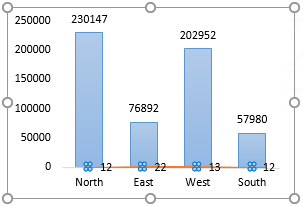
- Clique com o botão direito nele e vá para Format Data Series ➜ Series Option ➜ Enable Secondary Axis.
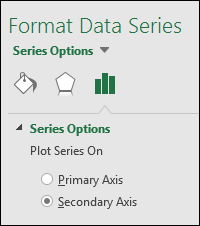
- Agora você tem duas escalas em seu gráfico.
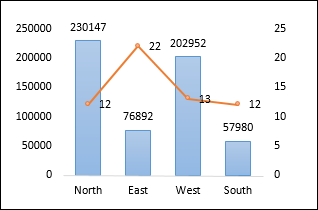
Método alternativo
- Selecione a série de dados à qual deseja adicionar um eixo secundário.
- Vá para a guia Formato ➜ Seleção Atual ➜ Seleção de Formato ➜ Formato de Série de Dados ➜ Opção de Série ➜ Ativar Eixo Secundário.